- Autors Abigail Brown [email protected].
- Public 2023-12-17 06:55.
- Pēdējoreiz modificēts 2025-01-24 12:17.
Kas jāzina
- Izveidojiet un rediģējiet TaskbarAl reģistra vērtību, ja sistēma Windows nav aktivizēta.
- Pretējā gadījumā ar peles labo pogu noklikšķiniet uz uzdevumjoslas > Uzdevumjoslas iestatījumi > Uzdevumjoslas darbības > Kreisais Centrs.
Šajā rakstā ir aprakstīts, kā mainīt Windows 11 uzdevumjoslas novietojumu ekrāna apakšā. Ja sistēma Windows nav aktivizēta, jums ir jāizmanto Windows reģistrs, pretējā gadījumā ir pieejams ērts uzdevumjoslas iestatījums, kas padara pārslēgšanu patiešām vienkāršu.
Kā padarīt uzdevumjoslu centrētu (vai necentrētu) operētājsistēmā Windows 11
Windows 11 uzdevumjoslas vienumus var līdzināt pa vidu vai pa kreisi. Tālāk ir sniegti norādījumi, kā mainīt šo iestatījumu neatkarīgi no tā, vai sistēma Windows ir vai nav aktivizēta.
Rediģējot reģistru, veicot tālāk norādītās darbības, jūsu dators netiks sabojāts. Tomēr ir ļoti viegli izdzēst vai rediģēt kaut ko tādu, ko nevajadzētu mainīt. Pirms darba sākšanas noteikti dublējiet reģistru. Ja vēlāk vajadzēs atsaukt labojumu, vienmēr varat atjaunot reģistru no dublējuma.
Windows ir aktivizēta
Sistēmas Windows 11 uzdevumjoslas līdzinājuma maiņa, kad sistēma Windows ir aktivizēta ar derīgu produkta atslēgu, ir vienkārša.
- Ar peles labo pogu noklikšķiniet uz tukšas vietas uzdevumjoslā un izvēlieties Uzdevumjoslas iestatījumi.
-
Pārliecinieties, ka atrodaties iestatījumu apgabalā Uzdevumjosla, un pēc tam atlasiet Uzdevumjoslas darbības > Uzdevumjosla līdzinājums.
-
Atlasiet izvēlni un izvēlieties Pa kreisi vai Centrs. Uzdevumjosla nekavējoties tiks attiecīgi pielāgota.

Image
Windows nav aktivizēta
Daži personalizācijas iestatījumi nav pieejami, ja operētājsistēma Windows 11 nav aktivizēta. Risinājums ir rediģēt reģistru.
-
Atveriet reģistra redaktoru, to meklējot.

Image -
Pāriet uz šo vietu, izmantojot mapes kreisajā pusē:
HKEY_CURRENT_USER\Software\Microsoft\ Windows\CurrentVersion\Explorer\Advanced\

Image -
Ar peles labo pogu noklikšķiniet uz taustiņa Advanced un dodieties uz New > DWORD (32 bitu) Value.

Image -
Nosauciet vērtību TaskbarAl (tas ir mazais burts L, nevis lielais i) un nospiediet Enter.

Image -
Uzdevumjosla nekavējoties tiks izlīdzināta pa kreisi, jo 0 vērtība ir paredzēta līdzināšanai pa kreisi. Lai centrētu uzdevumjoslu, veiciet dubultklikšķi uz vērtības un mainiet to uz 1.

Image
Kā mainīt uzdevumjoslas izmērus operētājsistēmā Windows 11?
Ar uzdevumjoslas izlīdzināšanu ir saistīts tās izmērs. Uzdevumjoslas lieluma mainīšana operētājsistēmā Windows 10 ir ārkārtīgi vienkārša, tāpēc jūs domājat, ka tā ir opcija uzdevumjoslas iestatījumos operētājsistēmā Windows 11. Tā vietā vienīgais veids, kā mainīt uzdevumjoslas izmērus šajā Windows versijā, ir Windows Reģistra kniebiens.
Tas nozīmē, ka ir iestatījums, kuru varat iespējot, lai automātiski paslēptu uzdevumjoslu, kas būtībā automātiski samazina tās izmēru, ja pele nav vērsta uz uzdevumjoslu. Tas var nodrošināt jums nedaudz papildu ekrāna vietas. Lai to izdarītu, meklējiet Iestatījumi Automātiski paslēpt uzdevumjoslu un iespējojiet iestatījumu.
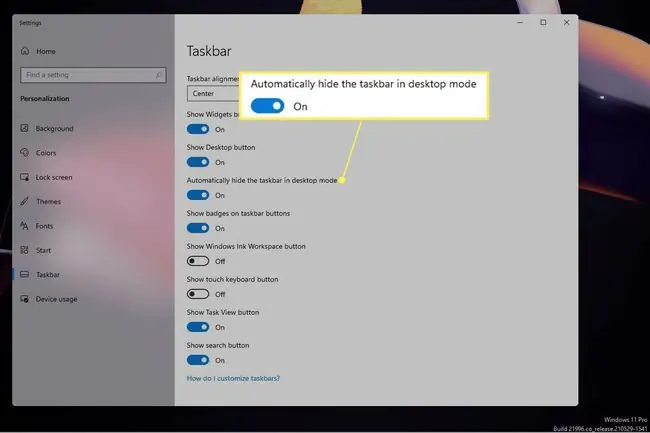
FAQ
Kā atjaunot skaļuma mikseri operētājsistēmas Windows 11 uzdevumjoslā?
Dažiem Windows 10 lietotājiem patika piekļūt skaļuma mikserim, izmantojot uzdevumjoslu, lai pārvaldītu dažādu lietotņu skaņu. Operētājsistēmā Windows 11 skaņas, akumulatora un Wi-Fi ikonu vidū vairs nav skaļuma miksera izlidošanas. Tomēr joprojām ir veids, kā piekļūt skaļuma mikserim. Ar peles labo pogu noklikšķiniet uz audio ikonas uzdevumjoslas apakšējā labajā stūrī, pēc tam atlasiet Volume Mixer Skaņas iestatījumu vidū redzēsit skaļuma mikseri.
Kā piespraust savu e-pasta lietotni uzdevumjoslai operētājsistēmā Windows 11?
Lai piespraustu savu e-pasta lietojumprogrammu vai jebkuru lietojumprogrammu operētājsistēmas Windows 11 uzdevumjoslai, izmantojiet meklēšanas funkciju, lai atrastu programmu. Pēc tam ar peles labo pogu noklikšķiniet uz lietojumprogrammas un atlasiet Piespraust uzdevumjoslai.
Kad iznāks Windows 11?
Bezmaksas Windows 11 jauninājums piemērotajiem lietotājiem tika ieviests 2021. gada beigās.






